
Deze software repareert veelvoorkomende computerfouten, beschermt u tegen bestandsverlies, malware, hardwarestoringen en optimaliseert uw pc voor maximale prestaties. Los pc-problemen op en verwijder virussen in 3 eenvoudige stappen:
- Download Restoro PC Reparatie Tool die wordt geleverd met gepatenteerde technologieën (patent beschikbaar) hier).
- Klik Start scan om Windows-problemen te vinden die pc-problemen kunnen veroorzaken.
- Klik Repareer alles om problemen op te lossen die de beveiliging en prestaties van uw computer beïnvloeden
- Restoro is gedownload door 0 lezers deze maand.
Veel gebruikers geven prioriteit aan de Windows Media Streaming-functie boven streamingoplossingen van derden. Dat is een voor de hand liggende keuze als u liever vertrouwt op ingebouwde Windows-functies. Het lijkt er echter op dat Mediastreaming werkt niet voor sommige gebruikers in Windows 10.
Vermoedelijk kwamen sommigen van hen een grijze functie tegen en konden deze niet starten. Om dat aan te pakken, hebben we een paar oplossingen voorbereid die u aanzienlijk zouden moeten helpen. Bekijk ze dan zeker hieronder.
Wat te doen als Media Streaming niet werkt in Windows 10
- Automatisch afspelen inschakelen
- Zoekindexering inschakelen
- Lokaal groepsbeleid wijzigen
- Controleer gerelateerde services
- Vervang de cachemap van Media Player
Oplossing 1 - Automatisch afspelen inschakelen
Allereerst, om een multimediabestand via Windows Media Player te casten of streamen, moet u automatisch afspelen inschakelen. Deze procedure is eenvoudig en u zou het in een mum van tijd moeten kunnen laten werken. Volg de onderstaande instructies om automatisch streamen in Windows Media Player in te schakelen:
Volg de onderstaande instructies om automatisch streamen in Windows Media Player in te schakelen:
- Open Windows Media Speler.
- Klik op de Stroom vervolgkeuzemenu in de buurt van de menubalk.
- Kies in het vervolgkeuzemenu Apparaten automatisch toestaan mijn media af te spelen.
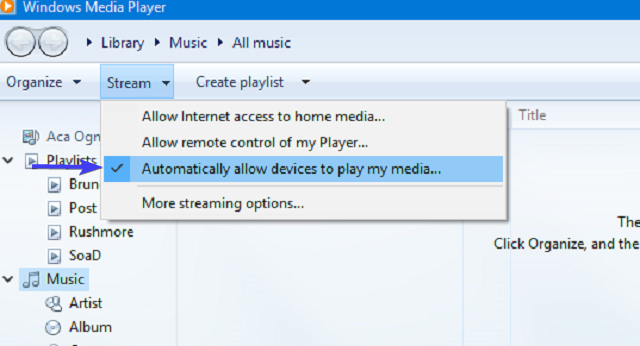
- Start Windows Media Player opnieuw en probeer het opnieuw.
Oplossing 2 - Zoekindexering inschakelen
Een paar deskundige gebruikers herinnerden eraan dat Media Streaming is verbonden met Windows Search-indexering en kan er dus door worden beïnvloed. Als u Windows Search Indexing om de een of andere reden hebt uitgeschakeld, raden we u aan dit opnieuw in te schakelen. Dit zal hopelijk problemen met Media Streaming oplossen.
Als u niet zeker weet hoe u zoekindexering moet inschakelen, volgt u de onderstaande stappen:
- Typ in de zoekbalk controle, en open Controlepaneel.
- Kiezen Programma's en functies.
- Klik Windows-onderdelen in-of uitschakelen uit het linkerdeelvenster.
- Vink het vakje aan naast a "Windows Search-indexering" om het in te schakelen.
- Start uw pc opnieuw op om wijzigingen toe te passen.
Oplossing 3 - Lokaal groepsbeleid wijzigen
Lokaal groepsbeleid is er voor configuratie en beheer van verschillende machtigingen binnen een systeem. Nu zijn er enkele beschermende toestemmingsinstellingen met als hoofddoel om ongeoorloofde streaming te voorkomen.
Daarom wilt u waarschijnlijk dat die instelling is uitgeschakeld om de Media Streaming-fout op te lossen. Daarvoor heeft u beheerdersrechten op uw pc nodig.
Volg de onderstaande instructies om deze instelling in de Editor voor lokaal groepsbeleid uit te schakelen:
- Typ in de Windows-zoekbalk gpedit.msc, en open Editor voor lokaal groepsbeleid.
- Volg dit pad:
- Computerconfiguratie > Beheersjablonen > Windows-componenten > Windows Media Player
- Klik met de rechtermuisknop op Media delen voorkomen en kies Bewerk.
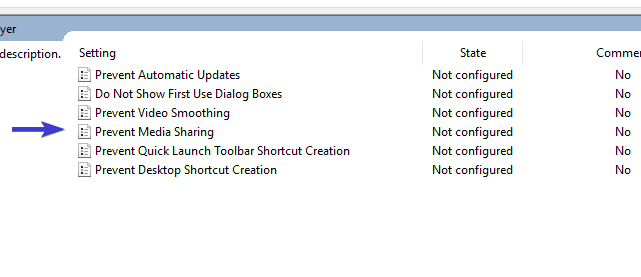
- Klik op Gehandicapt en bevestig de wijzigingen.
- Start uw pc opnieuw op en probeer Media Streaming opnieuw in te schakelen.
Voer een systeemscan uit om mogelijke fouten te ontdekken

Download herstel
PC-reparatietool

Klik Start scan om Windows-problemen te vinden.

Klik Repareer alles om problemen met gepatenteerde technologieën op te lossen.
Voer een pc-scan uit met Restoro Repair Tool om fouten te vinden die beveiligingsproblemen en vertragingen veroorzaken. Nadat de scan is voltooid, vervangt het reparatieproces beschadigde bestanden door nieuwe Windows-bestanden en -componenten.
LEES OOK: Oplossing: 360-graden YouTube-video's werken niet
Oplossing 4 - Controleer gerelateerde services
Net als elk ander Windows-onderdeel heeft Media Sharing meer dan een paar gerelateerde services die alles regelen. Nu, als je Media Streaming eenmaal hebt ingeschakeld, moeten ze standaard de status wijzigen in Actief. Het lijkt er echter op dat sommigen van hen, zonder aanwijsbare reden, blijvend gehandicapt zijn.
Dat voorval zal bijgevolg voorkomen dat Media Streaming kan beginnen. Gelukkig kun je ze in een paar eenvoudige stappen handmatig starten. Volg gewoon de onderstaande instructies en zorg ervoor dat de gerelateerde services actief zijn:
- Typ in de Windows-zoekbalk services.msc, en open Diensten.
- Navigeren naar UPnP-hostservice, klik er met de rechtermuisknop op en open Eigenschappen.
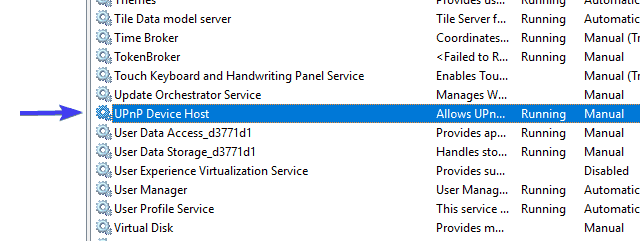
- Stel het Opstarttype in op Automatisch, klik op Stop en vervolgens op Start om deze service opnieuw te starten. Klik vervolgens op OK.
- Navigeer nu naar Windows Media Player Network Sharing-service en herhaal dezelfde procedure.
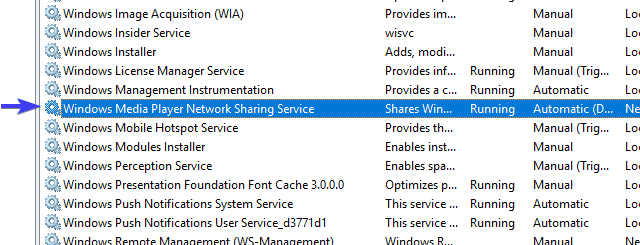
- Sluit Services en zoek naar wijzigingen.
Oplossing 5 - Vervang de cachemap van Media Player
Ten slotte, als geen van de vorige stappen u de gewenste resultaten heeft opgeleverd, hebben we nog steeds één haalbare oplossing die u zou moeten overwegen. Windows Media Player slaat namelijk cache- en configuratiegegevens op in de AppData-directory. Deze bestanden kunnen beschadigd raken of onvolledig zijn en dus veel problemen veroorzaken met Windows Media Player of, in dit opvallende geval, Media Streaming via Media Player.
U kunt deze map of de inhoud ervan verwijderen, maar we raden u aan de naam ervan te wijzigen en verder te gaan met uw leven. De volgende keer dat u Windows Media Player start, maakt het systeem de map Media Player opnieuw aan, zodat u helemaal opnieuw kunt beginnen.
Volg de onderstaande instructies om de Media Player-map te hernoemen:
- Kopieer dit pad en plak het in de Windows-zoekbalk.
- %userprofile%appdatalocalmicrosoft
- Hernoemen Mediaspeler naar Mediaspeler oud.
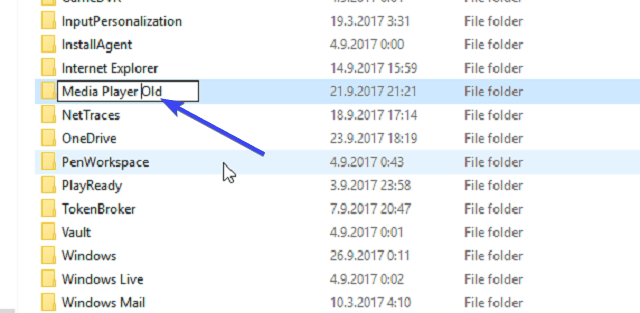
- Start uw pc opnieuw op en start Windows Media Speler.
Dat zou het moeten doen. We hopen echt dat je de problemen met Media Streaming hebt opgelost en het eindelijk hebt laten werken.
Vergeet niet om uw ervaring met Media Streaming-problemen met andere lezers te delen. U kunt dit doen in de opmerkingen hieronder.
VERWANTE VERHALEN DIE JE MOET BEKIJKEN:
- Fix: Windows 10 Streamingprobleem met PlayStation 3 Media Server
- Wat zijn de gevaren van het gebruik van oplichtingssites voor tv-streaming?
- Download het Media Feature Pack voor Windows 10 Creators Update
- 5 beste mediacentersoftware voor Windows-pc-gebruikers
 Nog steeds problemen?Repareer ze met deze tool:
Nog steeds problemen?Repareer ze met deze tool:
- Download deze pc-reparatietool goed beoordeeld op TrustPilot.com (download begint op deze pagina).
- Klik Start scan om Windows-problemen te vinden die pc-problemen kunnen veroorzaken.
- Klik Repareer alles om problemen met gepatenteerde technologieën op te lossen (Exclusieve korting voor onze lezers).
Restoro is gedownload door 0 lezers deze maand.


